问题一:分析我校学生选课需求,完成数据流图,写出数据字典,确定实体及联系并画出局部E-R图和全局E-R图。
我校学生选课需求分析,数据流图及数据字典
为满足我校学生选课需求,建立的选课系统数据库需包括选课的学生和课程的详细信息,以及详细的学生选课信息。
1.1学生信息需求
为了标识学生,每个学生都要有学号。其中,学生的主要信息还包括姓名、性别、年龄、学院、班级等。
1.2课程信息统计需求
为方便课程统计,课程需要有课程号;为方便相关课程的查询,课程还需要有课程类型、课程名;课程的基本信息还包括学分、学时。
1.3学习信息需求
学习的主要信息有学号、课程号、成绩、学分。
1.4讲授信息需求
讲授的主要信息有教职工号、课程号。
1.5数据流图
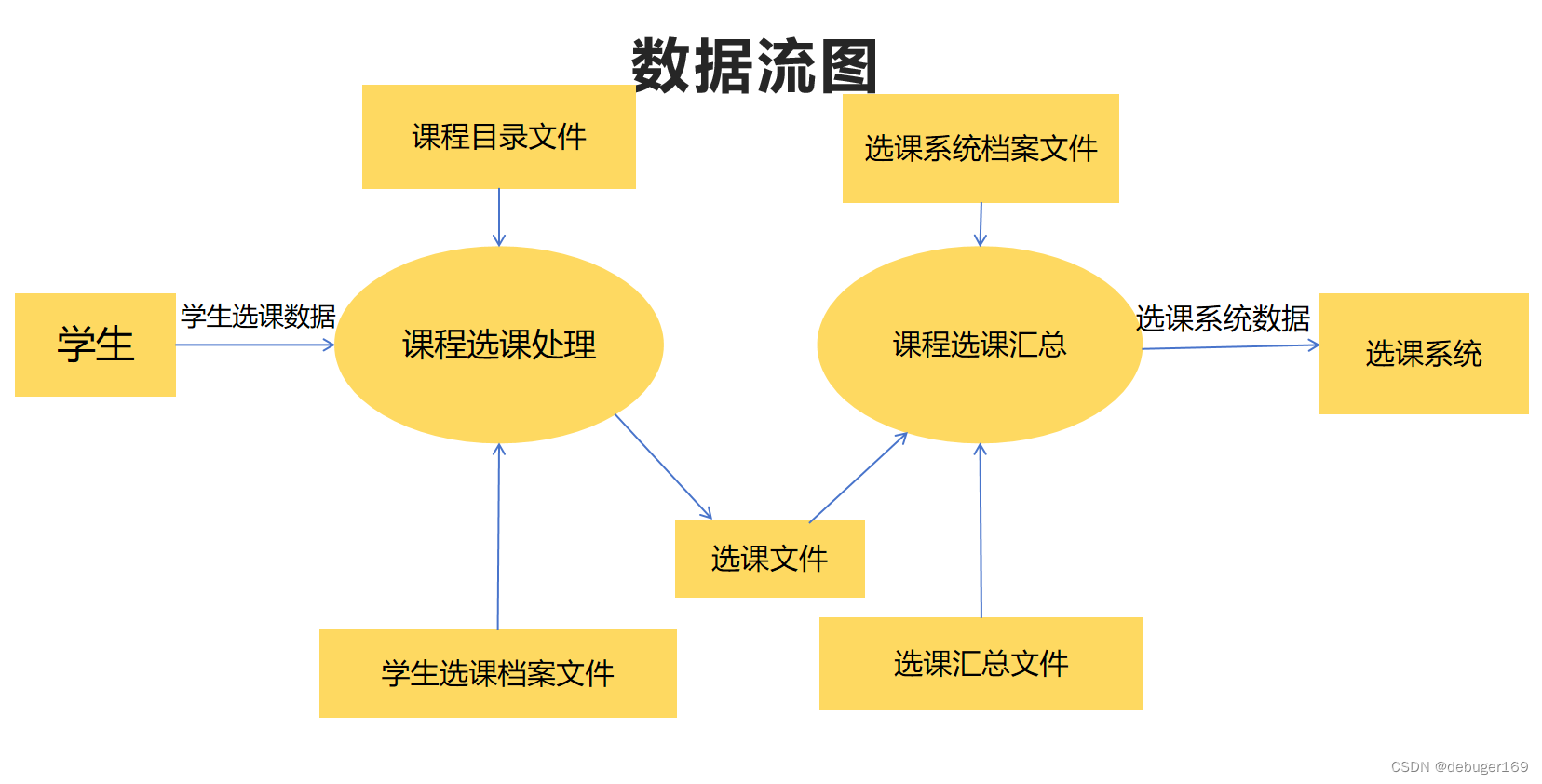
1.6数据字典
数据项:学号(学生唯一标识符,学生的主键,长度为12位,不超过20个字符)、课程名称(课程名称,长度不超过40)、学分(课程学分,取值范围为0到10之间的数,长度为一位)、性别(学生或教师的性别,只能是男或女)、学院(学生所属的学院)、成绩(学生所选课程的最终成绩,取值范围介于0到100之间,长度不超过3位)、专业(学生所属的专业,专业名字的长度不超过40个字符)、姓名(学生或者教师的名字,至少是一个中文汉字组成)、年龄(学生或者教师的年龄大小,需为大于0小于60的正整数,长度不超过3)、课程名(课程的名称,长度限定在0到40个字符)、课程类型(课程所属的类型,只能是必修、限选、公选其中之一)、电话(教师的联系电话号码,需为11位的数字)、学时(课程学习安排的教学用时,需为0到120之间的整数,长度不超过3)。
数据流:学生选课数据的组成包括学生的学号、姓名、专业、学院、性别、年龄等学生的属性,还包括课程的课程名、课程号、学分、学时等,来源于学生,去向为课程选课处理,然后整理为选课文件。选课系统数据的组成包括选课系统档案文件、选课文件、选课汇总文件中学生选课的课程属性信息、学生的属性信息以及选课系统档案中的信息,来源于课程选课汇总,去向为选课系统。
处理:课程选课处理包括将输入的学生选课数据,进行添加新选课学生信息、修改已选课学生信息、删除退选课学生信息,课程选课汇总即将选课系统档案文件、选课文件、选课汇总文件中的数据进行分类整理合并。
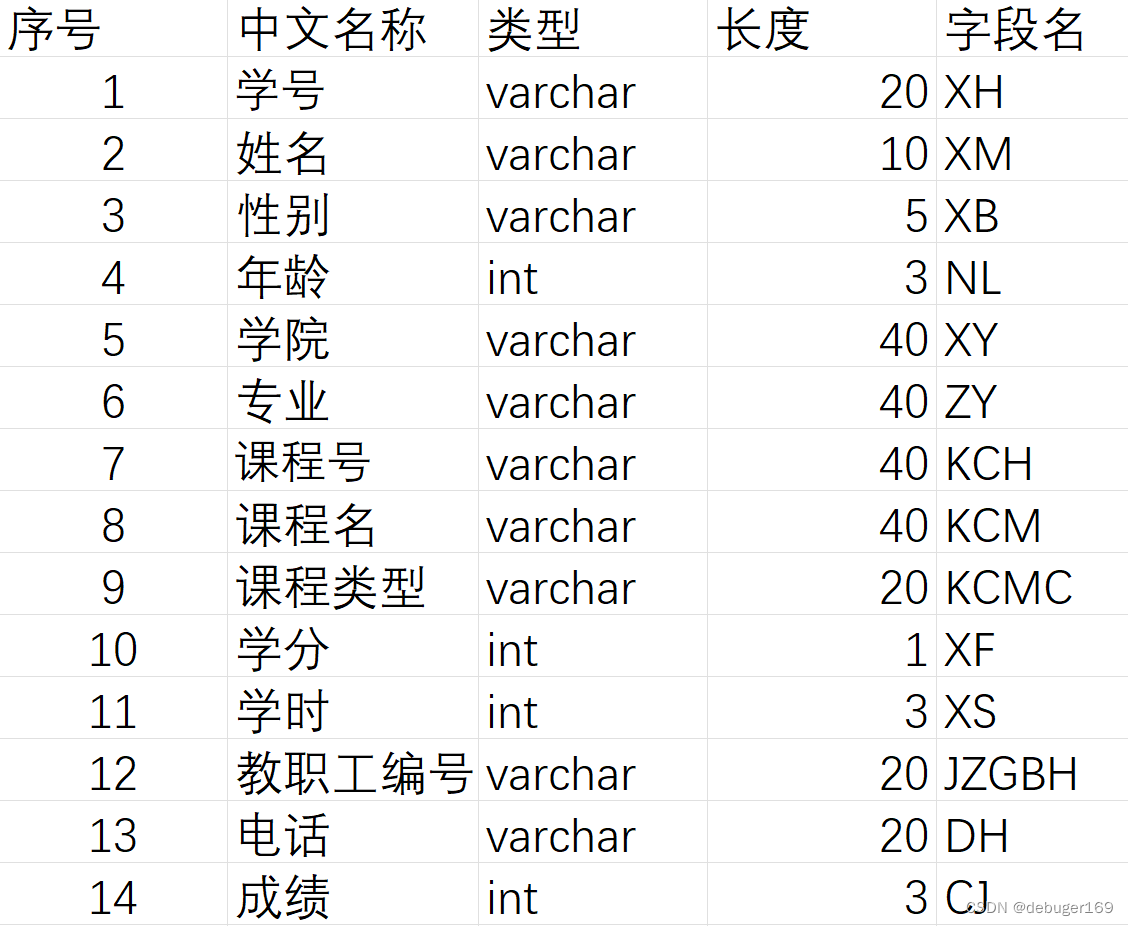
概念结构设计
2.1设计局部概念
2.1.1实体确定
实体包括:学生、课程、教师。
2.1.2实体属性确定
学生的属性包括:学号、姓名、性别、年龄、学院、专业。
课程的属性包括:课程号、课程名、课程类型、学分、学时。
教师的属性包括:教职工编号、姓名、性别、年龄、电话。
2.1.3局部E-R图
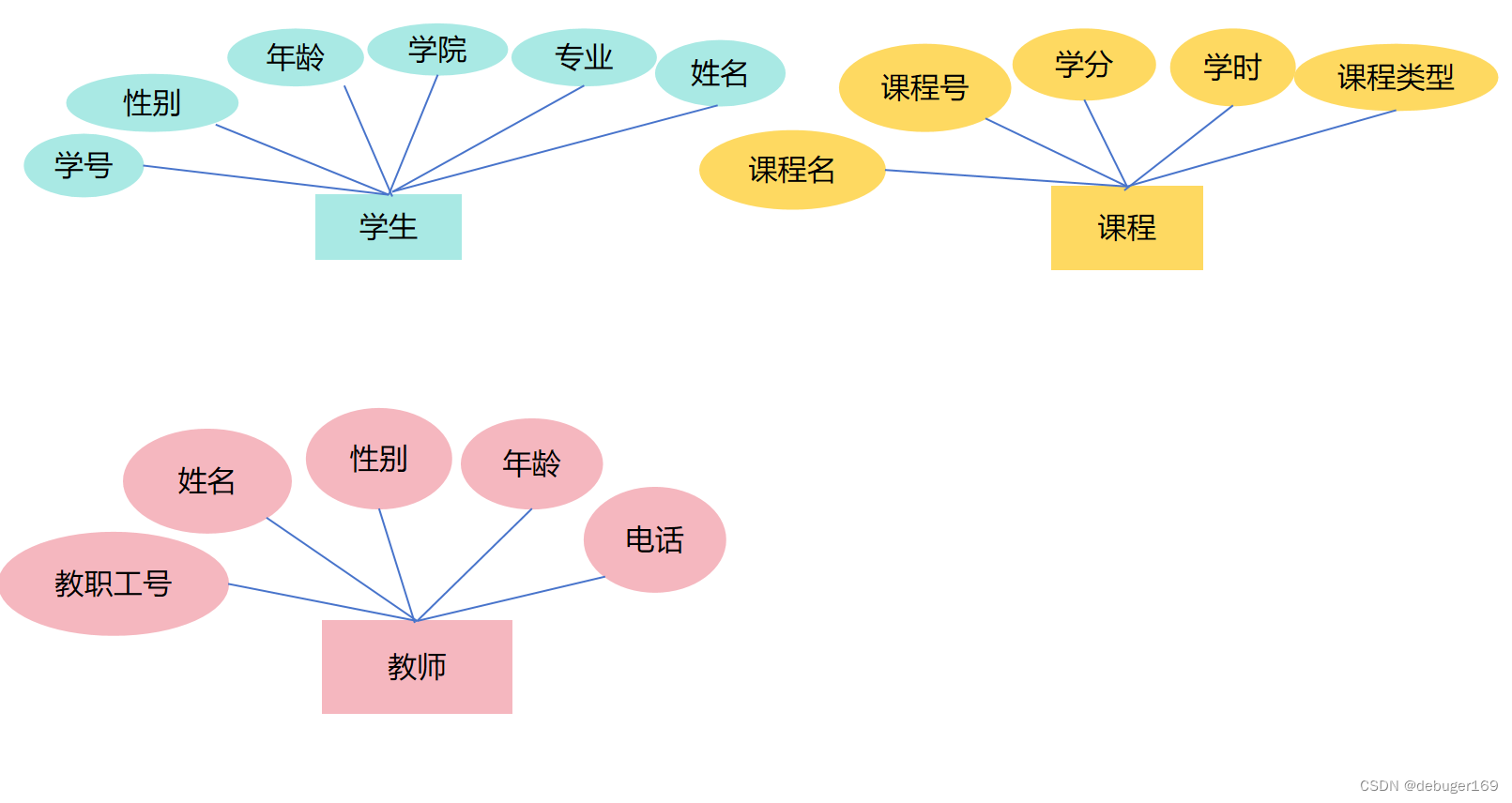
2.2综合全局概念
2.2.1实体联系确定
学生与课程是多对多的,联系是学习。学习属性包括:课程号、学分、学时、成绩。
课程与老师也是多对多的,联系是讲授。讲授属性包括:教职工号、课程号。
2.2.2全局E-R图

逻辑结构设计(形成关系模型)
将实体和联系转换为关系模型
学生(学号、姓名、性别、年龄、学院、专业)
教师(教职工号、姓名、性别、年龄、电话)
课程(课程号、学分、课程名、学时、课程类型)
学习(学号、课程号、学分、成绩)
讲授(教职工号、课程号)
问题二:认识SQL Server数据库,学习使用配置管理器和SSMS,创建数据库,并在数据库中手工创建一个基本表,名称为Student,添加至少5个属性。
打开并使用配置管理器
在桌面上找到“此电脑”,鼠标右键右击“此电脑”,点击“显示更多选项”,选择“管理”,打开“计算机管理界面”(选择“服务与应用程序”(选择“SQL Server配置管理器” (选择“SQL Server服务” (鼠标点击SQL Server的各项服务并启动,即可配置成功。
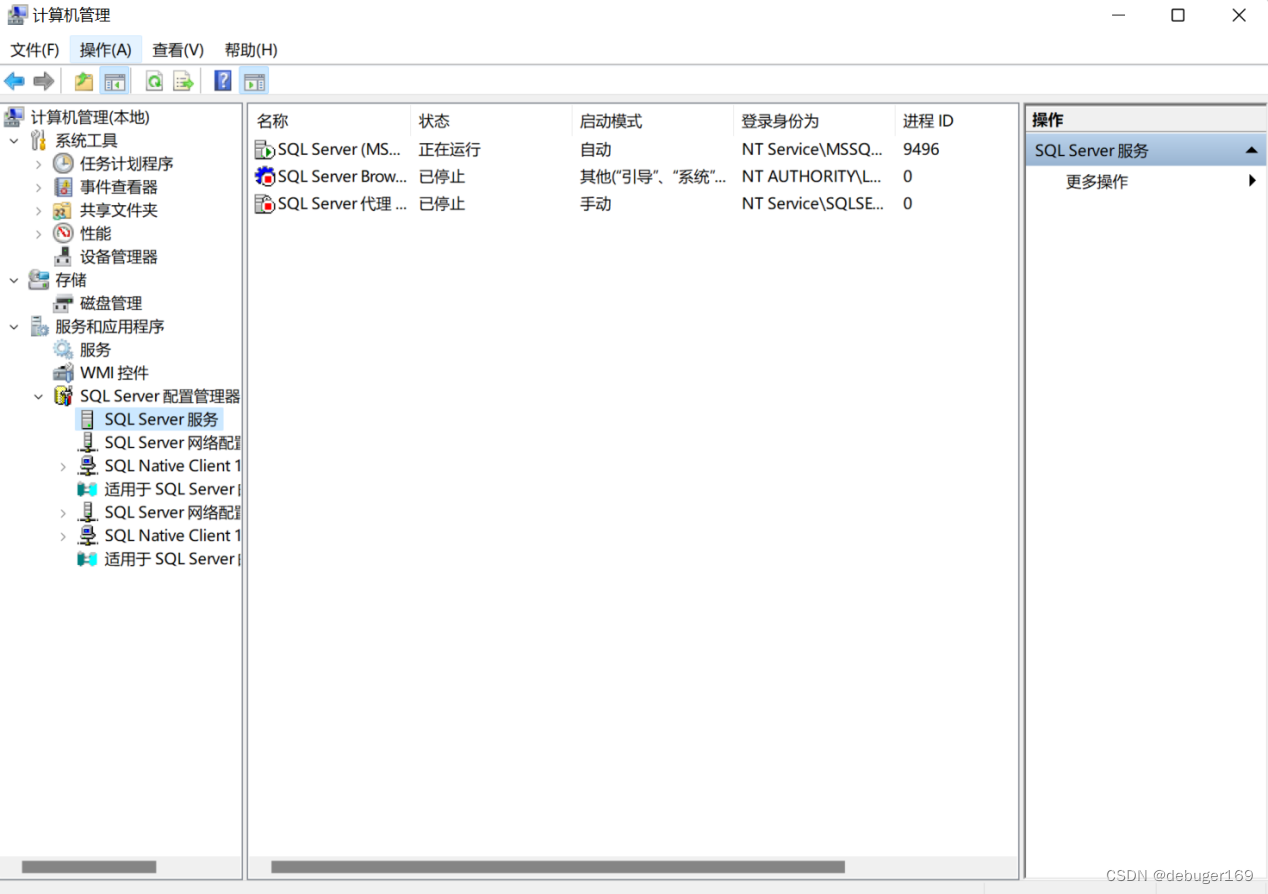
使用SSMS创建数据库
2.1打开SSMS(SQL Server Management Studio)
任务栏中点击“开始”(在任务栏中搜索“SQL Server Management Studio Management Studio 19” (选择“Micro SQL Server Management Studio 19” (使用Windows身份验证来建立连接。
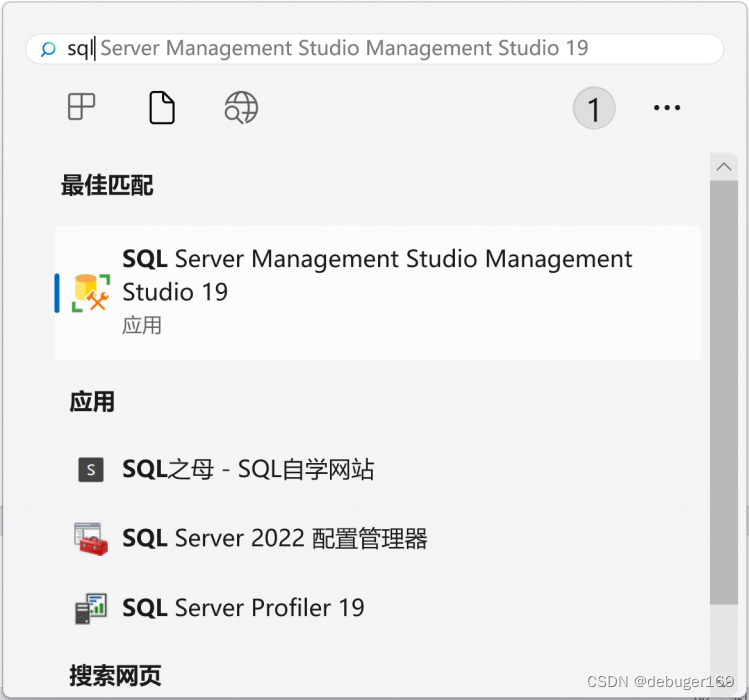
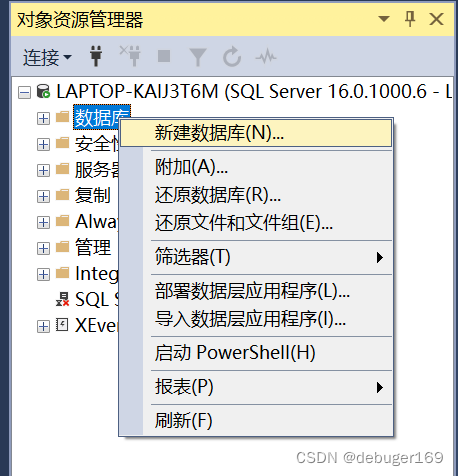
2.2右击对象资源管理器中的“数据库”,选择“新建数据库”(在“新建数据库”界面填写“数据库名称”:StudentManage,并点击确定(右击对象资源管理器中的“数据库”,选择点击“刷新”,“数据库”的子目录中便出现创建的数据库“StudentManage”。

在数据库中创建基本表Student,并添加至少5个属性
右击“StudentManagement”目录下的“表”,选择点击“新建”,选择点击“表”(在新建的表中填写表的各个属性名与“列中”的数据,并对数据类型、是否允许NULL值进行选择和勾选,鼠标右键右击某一属性可以将其设置主键(点击工具栏中的保存键,将表的名称设置为“Student”。
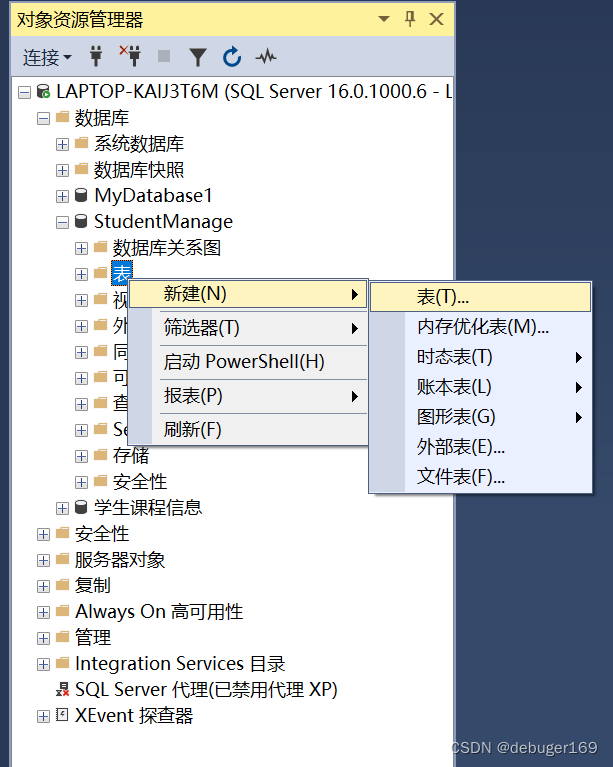
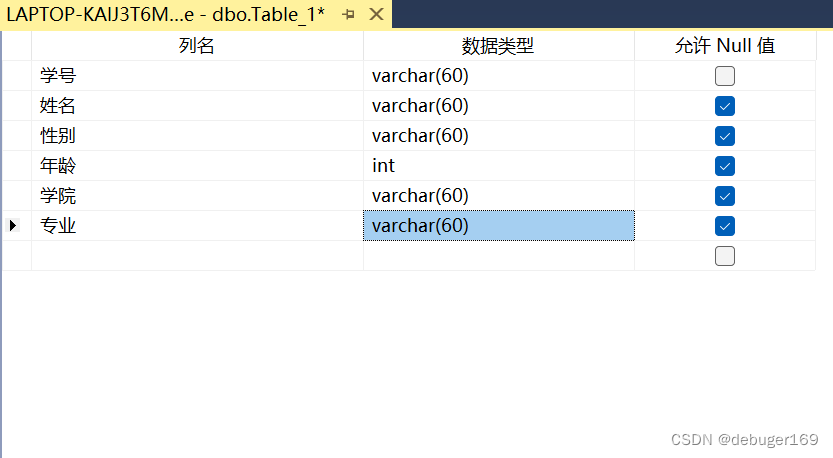
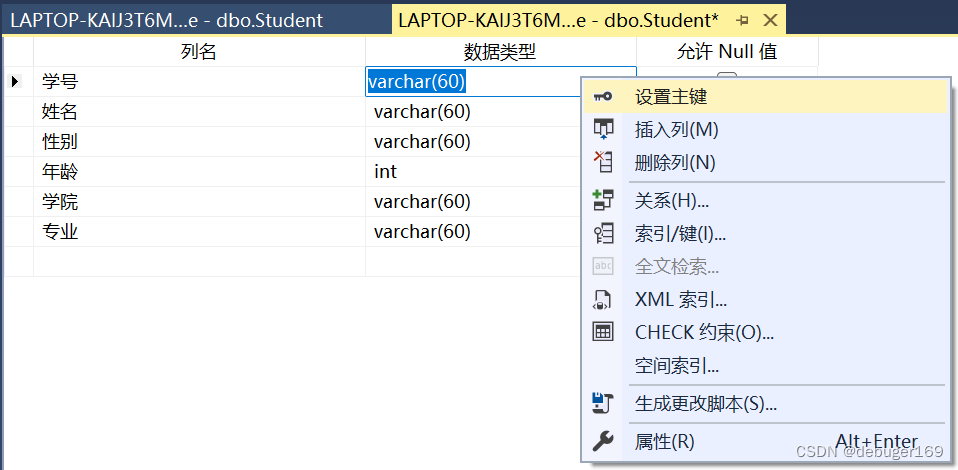

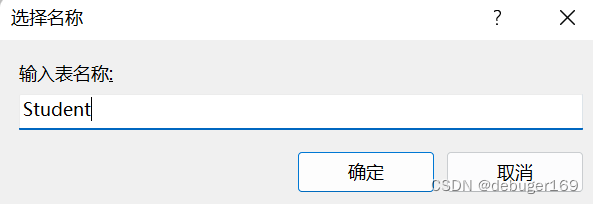
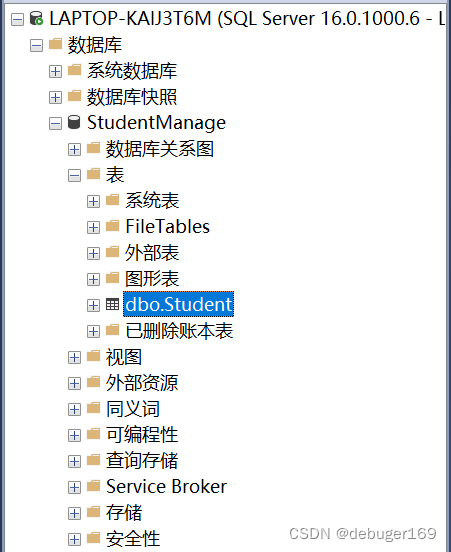
问题三:使用编辑前200行功能在表Student中添加数据
3.1鼠标右键右击建立的表Student下的“dbo.Student”,点击“编辑前两百行”
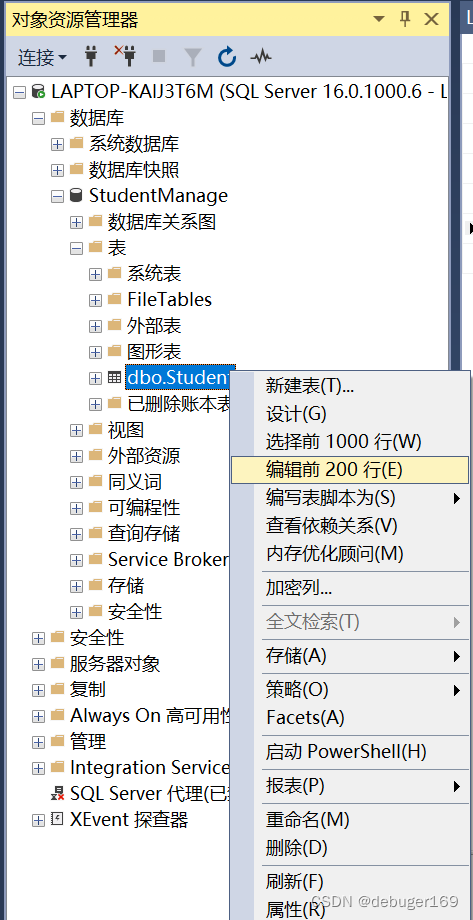
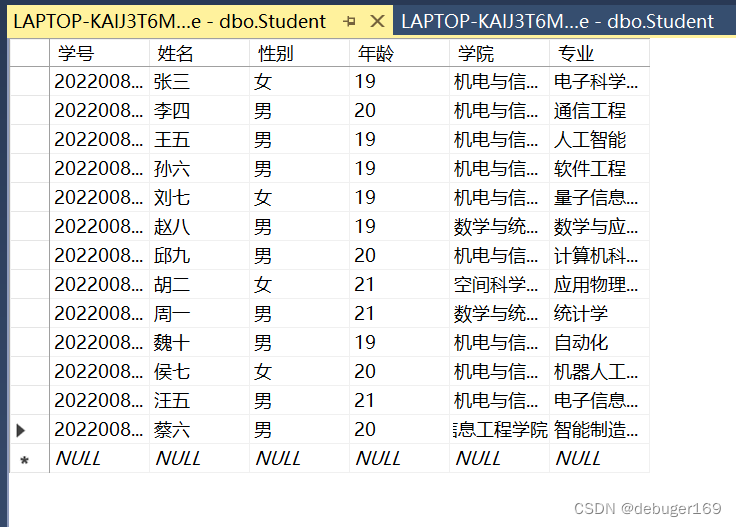 问题四:尝试修改Student表中的数据。
问题四:尝试修改Student表中的数据。
将光标定位到需要修改的数据,在表中选择要修改的数据,点击该数据,输入需要修改的数据,按下Enter回车键,即可修改Student表中的数据
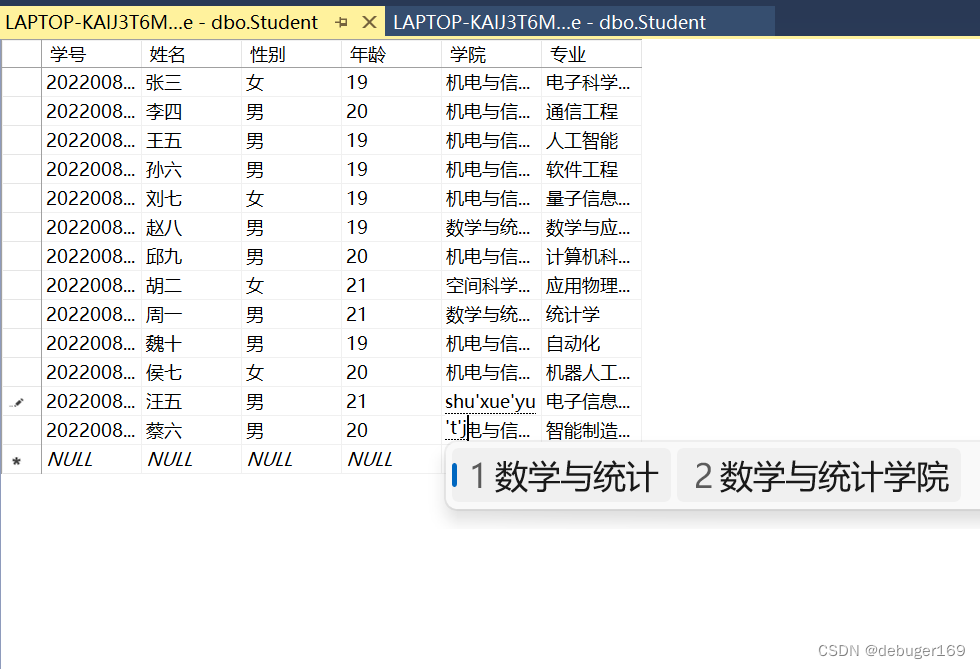
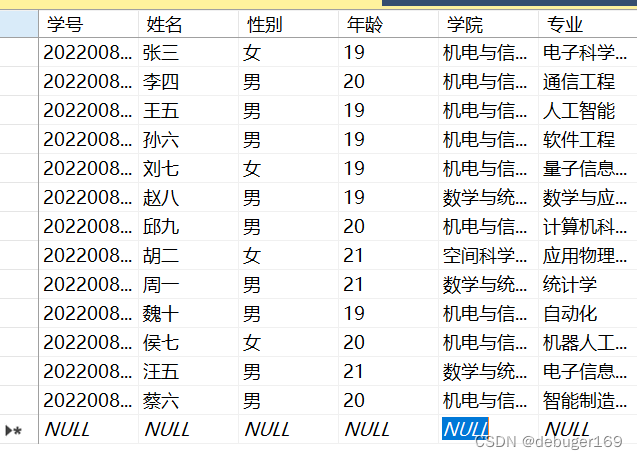
问题五:删除Student基本表
鼠标右键右击已经建立的表“dbo.Student”,选择点击删除,系统显示“删除对象”框,在“删除对象”框中,选择点击“确定”,即可删除Student表。
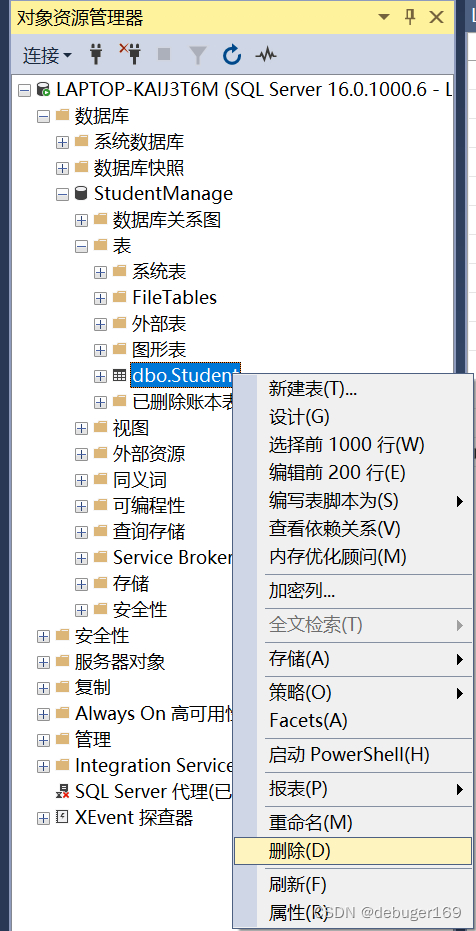






















 3066
3066

 被折叠的 条评论
为什么被折叠?
被折叠的 条评论
为什么被折叠?








